Oggi sono felice di avere un guest post da DarkDuck, ho letto spesso i suoi articoli sul suo blog dove ho trovato un sacco di recensioni ben fatte su molte distribuzioni di Linux.
Pidgin: il tuo Messenger Internet preferito o la potenza dei Plugin
Le comunicazioni sono molto importanti al giorno d’oggi.
Ma a volte ci sono tanti modi per comunicare che le persone perdono le tracce:cosa, dove e come
Se guardiamo al mondo della messaggistica istantanea, ci sono 1001 protocolli nel mondo: ICQ, QQ, GTalk, MSN solo per citarne alcuni. La maggior parte hanno i propri client che possono essere utilizzati stand-alone. Ma presto vi perderete tra di loro. Non è forse più facile da usare un unico client di messaggistica che supporta vari sistemi di messaggistica e protocolli? Certo che lo è!
È tempo per il nostro eroe di oggi di venire sul palco. Ecco a voi Pidgin!
Pidgin è un client multi protocollo di messaggistica istantanea sviluppato dalla comunità open source.
Questo programma consente di guardare più account con protocolli differenti in un unico luogo. Alcuni protocolli sono supportati da Pidgin direttamente, appena installato. Altri richiedono l’installazione di plugin aggiuntivi.
Vediamo come possiamo configurare Pidgin per far questo. Iniziamo con basi e vediamo cosa è supportato subito all’installazione
Per aggiungere account in Pidgin è necessario selezionare Account del menu – Manage account. Otterrete una finestra dove sono elencati tutti gli account già esistenti e vi è la possibilità di aggiungere un nuovo account. Se è la prima esecuzione di Pidgin, si arriva a questa finestra automaticamente.
- ICQ. La configurazione è qui più o meno minimale. È necessario fornire il proprio UIN e una password. Ci sono diverse altre opzioni, in particolare sul tab Avanzate, ma le opzioni di default funzionano bene.
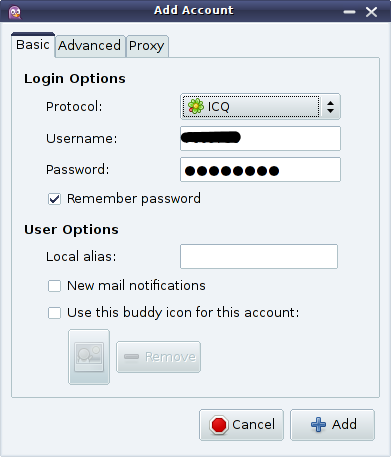
- Google Talk. Anche questo è molto facile da configurare. Se si utilizza un account GMail qui, è necessario fornire la prima parte del vostro indirizzo (prima della @) e la password. Hai anche l’opzione di salvare la password e attivare le notifiche di nuovi messaggi e-mail. Altri parametri possono essere mantenuti a default.
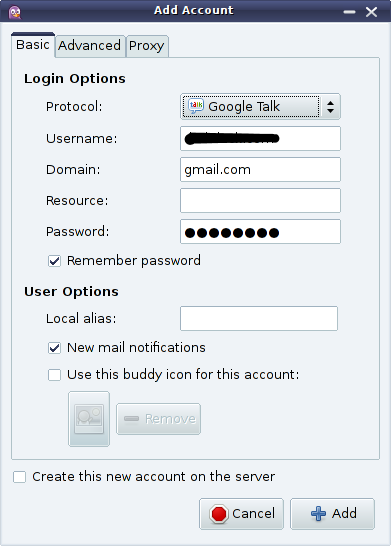
Le cose sono leggermente diverse e più complesse se si utilizza Google Apps per il vostro dominio e-mail in hosting e si desidera utilizzare GTalk con questo indirizzo e-mail. In questo caso è necessario mettere il proprio nome account e nome del dominio nei campi corrispondenti della prima scheda.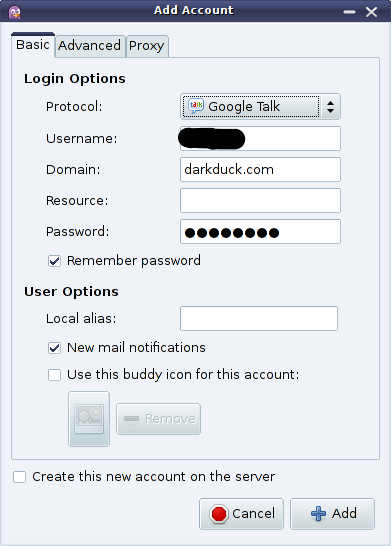
Quindi andate nel secondo tab e cambiate il server a talk.google.com.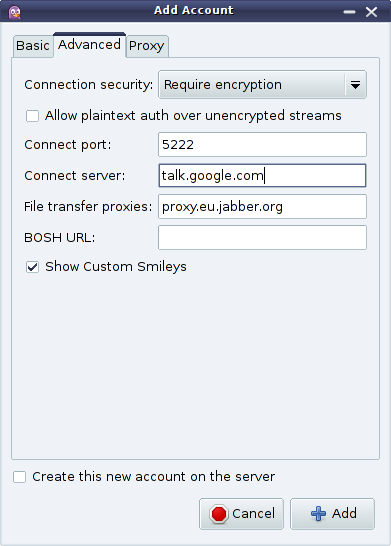
È improbabile che ci siano da modificare altri parametri qui. Ci sono alcuni articoli in internet che spiegano come si può impostare il proprio record DNS del dominio per far funzionare la configurazione con il vostro nome di dominio invece che talk.google.com, ma nons ono riuscito a farlo funzionare in questo modo. - In generale, GTalk è uno implementazione del protocollo Jabber, che è ampiamente utilizzato in altri sistemi di messaggistica. Pidgin permette di avere tanti account XMPP (questo è un altro nome di Jabber) quanti volete.. Volete un altro esempio di implementazione XMPP? La famosa chat di Facebook. Si può anche impostare in Pidgin! Avete bisogno di sapere il vostro nome utente (non la e-mail con cui si accede !). Se non ve la ricordate o non la sapete, potete verificarla andando in Facebook page, selezionando Account -> Account settings.
Si inseriscono ora i dati nel nome utente e password. Altri parametri possono essere mantenuti predefiniti o configurati in maniera simile alle impostazioni di GTalk sopra descritte.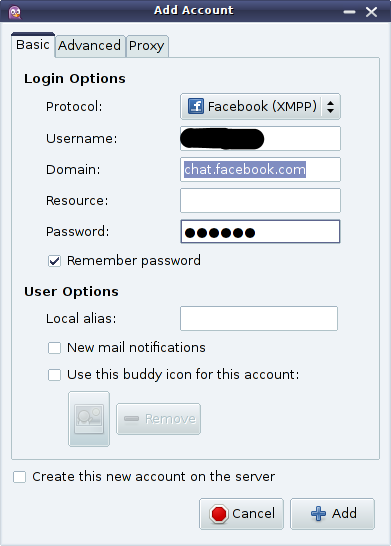
Come vedete, è molto facile configurare gli account di Pidgin. Ma purtroppo non tutti i sistemi di messaggistica sono supportati “out of the box”. Questo è giusto, perché altrimenti il client di messaggistica avrebbe troppe funzioni che nessuno usa per intero. Invece, gli sviluppatori di Pidgin permettono di avere estensioni per il loro programma attraverso i plug-in. Vediamo come funzionano.
- Mail.Ru Agent, conosciuto anche come Mail.Ru Instant Messenger (MRIM) è un IM popolare in Russia. Il suo web-client è integrato in un’interfaccia web del popolare servizio di e-mail russo mail.ru . Pidgin permette di includere il protocollo MRIM tramite plugin che è possibile ottenere da questa pagina . Questo plugin è distribuito come .deb, .rpm, .exe o in molti altri formati. È necessario installarlo tramite meccanismo di installazione del vostrosistema operativo. Una volta che il plugin è installato, è necessario riavviare Pidgin. Dopo di che avrete un’altra opzione da scegliere nella lista dei protocolli disponibili.
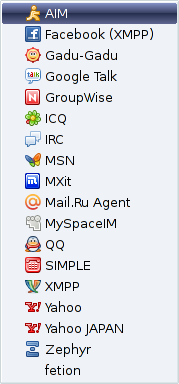
E, come nel caso precedente di ICQ e GTalk, la configurazione del nuovo account è molto semplice.
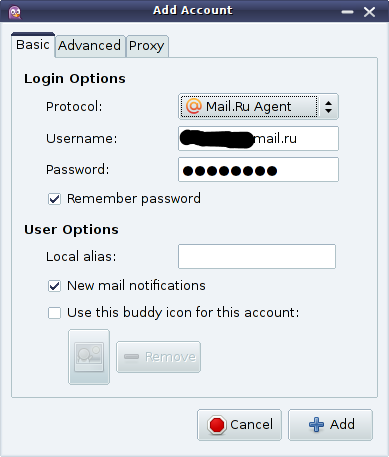
Potete capire che i nuovi protocolli di messaggistica non sono l’unica cosa per si possono usare i plugin. Ecco un altro esempio di utilizzo plugin.
- Pidgin per default invia il tuo messaggio ogni volta che si preme il tasto Invio sulla tastiera. Se si desidera inviare lunghi messaggi mutli-paragrafo , questo non fa per voi. Può essere cambiato ? Sì, certo! C’è special plugin che è composto da 8 linee di codice, e queste 8 linee svolgono il lavoro. Facile, no?
Come vedete, i plugin non sono necessariamente grandi blocchi di codice di programmazione che è necessario scaricare.
Che altro si può fare con i plugin? Un sacco! di cose C’è una lista intera di plugin disponibili per diverse aree: protocolli, sicurezza, notifiche e così via. Se non avete trovato quello che vi serve nella lista, provate a cercare in Internet. C’è una buona probabilità che la soluzione esista!
Ovviamente, Pidgin non è il solo client di IM disponibile per il vostro sistema. Se siete interessati ad altre opzioni, dare un’occhiata a Kopete , Empathy o molti altri .
Quale client di messaggistica usate? Quali sono i suoi punti di forza e di debolezza?
| DarkDuck è autore e proprietario del blog Linux Notes from DarkDuck e del sito Buy Linux CDs, dove si può leggere su differenti sistemi operativi Linux e poi ordinare i CD con la vostra distribuzione preferita. |
Popular Posts:
- None Found

Ottima guida, chiara ed esaustiva. Grazie!
[…] pidgin: internet messanger (çoklu protokol destekli online mesajlaşma yazılımı) http://linuxaria.com/article/pidgin-internet-messenger […]
C’è un modo per non perdere i messaggi quando si chiude la conversazione? Es: la sera si spegne il pc e domani vorrei avere ancora i messaggi. Grazie